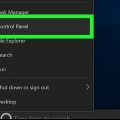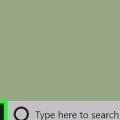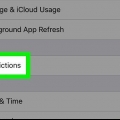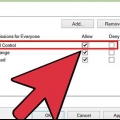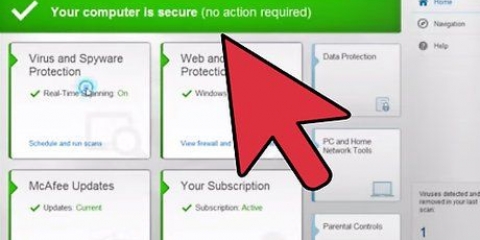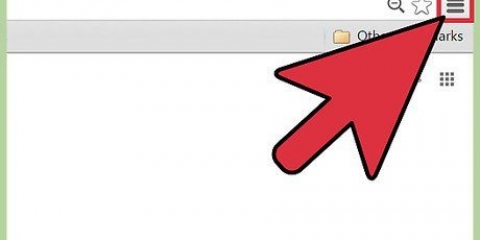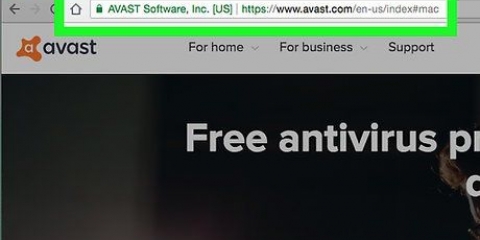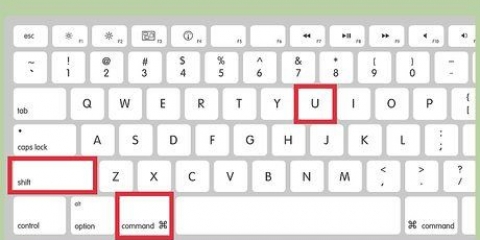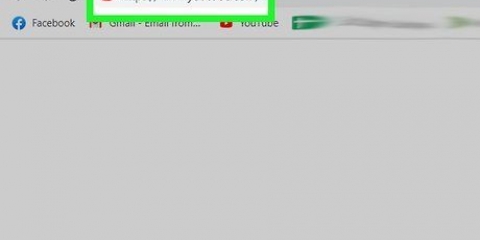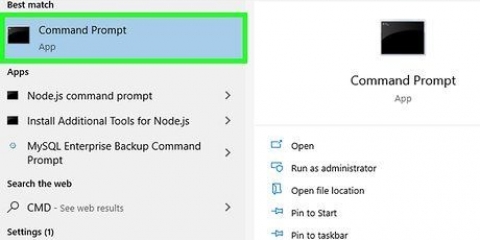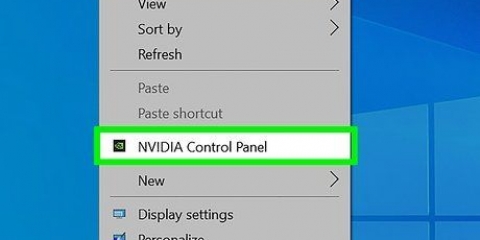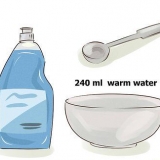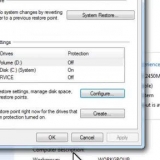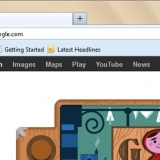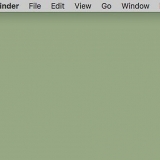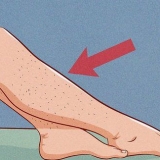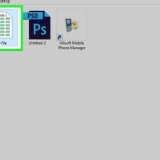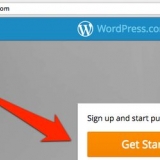Laai die deïnstalleerder af deur te soek na "Norton Removal Tool" in `n soekenjin van jou keuse. Maak die program oop. Jy moet instem tot die bepalings en `n Captcha invul om te bewys dat jy `n mens is. Herbegin jou rekenaar nadat die program voltooi is.




Laai die deïnstalleerder af deur te soek na "Verwyder SymantecMacFiles" in `n soekenjin van jou keuse. Pak die zip-lêer uit. Voer die lêer in Verwyder SymantecMacFiles.bevel van. klik op Maak oop om te bevestig. Voer jou admin wagwoord in. Geen karakters verskyn wanneer jy tik nie. `n Administrateur wagwoord word vereis; `n leë wagwoord sal nie werk nie en is ook nie veilig nie. Druk 1 en dan aan ⏎ Keer terug om alle lêers van Symantec uit te vee. Druk 2 om klaar te maak. Herbegin jou rekenaar deur te druk Y en dan aan ⏎ Keer terug
Deaktiveer norton antivirus
Inhoud
Norton is `n antivirusprogram wat ontwerp is om jou rekenaar teen virusinfeksies en ander wanware te beskerm. Ongelukkig kan Norton probleme veroorsaak wanneer ander programme geïnstalleer word en Norton kan veroorsaak dat jou rekenaar stadiger word. In hierdie gevalle kan dit nuttig wees om Norton tydelik te deaktiveer. As die probleme voortduur, kan jy ook kies om Norton heeltemal te verwyder.
Trappe
Metode 1 van 3: Deaktiveer Norton Antivirus (Windows)

1. Vind die Norton-ikoon in jou taakbalk. Die taakbalk is `n versameling ikone in die onderste regterhoek van jou lessenaar, langs die horlosie. Die ikone verteenwoordig aktiewe programme. As jy nie die Norton-ikoon sien nie, klik op die knoppie "▴" om alle verborge ikone te openbaar.

2. Regskliek op die ikoon. Dit sal `n klein keuselys van opsies oopmaak. Kies "Deaktiveer AntiVirus Auto-Protect". Dit is die aktiewe deel van Norton Antivirus. Deur dit te deaktiveer, word die rekenaar nie meer aktief teen virusse beskerm nie.

3. Kies die tydperk. Jy kan kies om beskerming tydelik te deaktiveer, totdat die rekenaar herbegin, of permanent. Dit word nie aanbeveel om die internet te gebruik sonder aktiewe sekuriteit nie.

4. Skakel sekuriteit weer aan. As jy klaar is met die take wat jou van Norton pla, kan jy die beskerming weer aanskakel. Klik weer op die Norton-ikoon en kies "Aktiveer AntiVirus Auto-Protect".
Metode 2 van 3: Verwyder Norton Antivirus (Windows)

1. Maak die Windows-programbestuurder oop. Klik op Start en dan op "Beheer paneel". Kies "Programme en funksies" of "Voeg programme by of verwyder".
- Windows 8-gebruikers kan druk ⊞ wen+X en "Programme en funksies" Selekteer.

2. Soek vir "Norton Antivirus". Jy sal waarskynlik verskeie reëls genaamd Norton sien, maar ons is spesifiek op soek na Norton Antivirus. Kies dit en klik Verwyder of Verander/Verwyder.

3. Besluit of jy jou voorkeure wil stoor. Jy sal nou gevra word of jy die program se voorkeure wil behou (indien jy die program later wil herinstalleer) of dit wil uitvee. As jy vir altyd van Norton ontslae wil raak, is dit beter om alle instellings, voorkeure en lêers uit te vee.

4. Besluit of jy Norton Identity Safe wil hou of uitvee. Dit is `n Norton-hulpprogram wat wagwoorde stoor. Norton wil graag hê jy moet voortgaan om hierdie program te gebruik. As jy dit nie wil hê nie, klik "Nee dankie".

5. Wag vir die verwydering om te voltooi. Die uitvee kan `n paar minute neem.

6. Herbegin jou rekenaar. Die deïnstallasieproses is nie voltooi voordat jy jou rekenaar herbegin nie. Na opstart sal jy `n waarskuwing van Windows sien wat sê dat geen antivirusprogram geïnstalleer is nie.

7. Laai Norton Removal Tool (Norton Removal Tool) af. Dit is `n program wat ontwikkel is deur Symantec (die vervaardigers van Norton) wat alle spore van Norton-sagteware van jou rekenaar kan verwyder. Dit kan nuttig wees as Norton nie behoorlik gedeïnstalleer is nie.
Metode 3 van 3: Deïnstalleer Norton Internet Security (OS X)

1. Maak Norton Internet Security oop. Dit kan gevind word in die Applications-lêergids.

2. Begin die deïnstalleerder. klik op Norton Internet Security → Verwyder Norton Internet Security. klik op verwyder om te bevestig.

3. Voer die administrateur wagwoord in. Jy moet dit invul voordat jy die program kan verwyder.

4. Herbegin jou rekenaar. Die deïnstallasieproses is nie voltooi voordat jy jou Mac herbegin nie.

5. Laai die RemoveSymantecMacFiles-nutsding af. Dit is `n program wat ontwikkel is deur Symantec (die vervaardigers van Norton) wat alle spore van Norton-sagteware van jou rekenaar kan verwyder. Dit is belangrik, want Norton laat alles op jou rekenaar agter, selfs nadat dit gedeïnstalleer is.
Artikels oor die onderwerp "Deaktiveer norton antivirus"
Оцените, пожалуйста статью
Gewilde